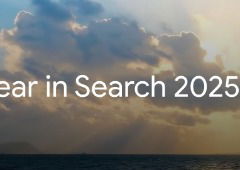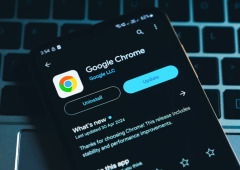No final de novembro, vários utilizadores do Google Drive relataram um misterioso desaparecimento de todos os seus ficheiros salvos a partir de maio deste ano. Um dia depois, o Google identificou que o problema estava relacionado à aplicação do Drive para desktop.
Agora, a empresa declarou já ter resolvido o problema e publicou um passo a passo com a solução pra que os utilizadores recuperem todos os ficheiros perdidos.
Como recuperar os ficheiros perdidos

Num novo artigo em sua página de suporte, o Google disponibiliza um passo a passo para a recuperação dos ficheiros. A primeira etapa envolve a atualização da aplicação Google Drive para desktop. As instruções orientam o utilizador a como restaurar versões em cache dos ficheiros e fazer o backup da app do Drive para o computador.
O passo a passo segue abaixo, conforme disponibilizado pelo Google:
1. No teu computador, faz download da versão mais recente do Drive para computador (versão 85.0.13.0 ou superior).
2. Executa a ferramenta
- Abre o aplicativo Drive para computador.
- Na barra de menu clica no ícone do Drive para desktop
3. Mantém pressionada a tecla Shift e clica em Configurações
4. Clica em Recuperar backups
Quando a recuperação começar, verás uma das seguintes notificações:
- A recuperação começou
- Nenhum backup encontrado
Se um backup for encontrado, depois de algum tempo receberás uma das seguintes notificações:
- A recuperação está completa
- Espaço insuficiente em disco
Se não houver espaço em disco suficiente, poderás liberar a quantidade necessária de espaço em disco e executar a ferramenta novamente. Se tiveres um volume com mais espaço, podes usar a interface de linha de comando (ver abaixo) para especificar um caminho de arquivo de recuperação diferente.
5. Recuperação concluída
Quando a recuperação for concluída, irás ver uma nova pasta na tua área de trabalho chamada "Google Drive Recovery" com os ficheiros não sincronizados.
Método Alternativo
Existe também um segundo método mais avançado, que fornece um passo a passo para realizar essa recuperação através de uma interface de linha de comando. As instruções completas para este segundo método podem ser encontradas na página de suporte do Google.
Se os procedimentos não derem resultado, o Google solicita aos utilizadores que enviem feedback através da aplicação Google Drive para desktop, utilizando a hashtag “#DFD84”. É importante também selecionar a opção para incluir registos de diagnóstico. Outra alternativa é entrar em contacto com o Suporte para obter mais orientações.
Editores 4gnews recomendam: